实验一:交换机的几种管理方式
交换机的基本配置与管理

交换机的基本配置与管理实验目标:掌握交换机的基本配置与管理实验背景:某公司新进一批交换机,在投入网络以后要进行初始配置与管理,你作为网络管理员,要对交换机进行基本的配置与管理。
技术原理:交换机的管理分为带外管理和带内管理。
通过交换机的console 端口管理交换机属于带外管理,这种管理方式不占用交换机的网络端口,第一次配置交换机必须使用console 端口进行配置。
通过telnet, 拨号等方式属于带内管理。
交换机的命令行模式:用户模式:switch> enable 可以查看交换机的硬件,软件,版本信息,特权模式:switch# config terminal 可以查看交换机的配置信息,测试与调试全局模式:switch(config)# interface f 0/1 可以配置主机名,登陆信息等端口模式:switch(config-if)#exit 返回到上一级模式end 返回到特权模式命令帮助:? co? copy? (显示该模式视图以copy 开头的帮助信息)交换机支持简写。
config terminal: con tCtrl+c 是快捷键,起到中止的作用。
特权模式下: 输入reload 可以重启交换机。
实验步骤:新建拓扑图,拖入 1 台2960 交换机,和1台pc 机,然后用配置线相连。
懂得 4 种模式之间的切换设置交换机的名字:hostname x (全局模式下)Switch(config)#hostname sw1 配置交换机端口参数:speed duplex查看交换机的版本信息:show version (特权模式下配置)查看当前生效的配置信息:show running (特权模式下配置)int +tab 可以补齐interface通过交换机的pc 对交换机进行配置:Pc-桌面-termi nalswitch> enable switch# config terminal Switch(config)#hostname sw1switch(config)# interface f 0/1switch(config-if)# speed ? 有10,100,auto,10 Force 10 Mbps operation100 Force 100 Mbps operation auto Enable AUTO speed configuration switch(config-if)# speed 100设置接口速率为10自动速率配置设置100 ,默认单位是mbit/sSwitch(config-if)#duplex ? 有full,half,autoauto Enable AUTO duplex configuration fullForce full duplex operation half Force half-duplex operation启动自动双工配置全双工配置半双工配置switch(config-if)#duplex full switch(config-if)#end 设置为全双工,退回到特权模式,switch# show version查看当前版本此时出现more 表示下面还有未显示的信息权模式ctrl+c 可以中断未显示的信息。
1实验 交换机的基本配置和操作
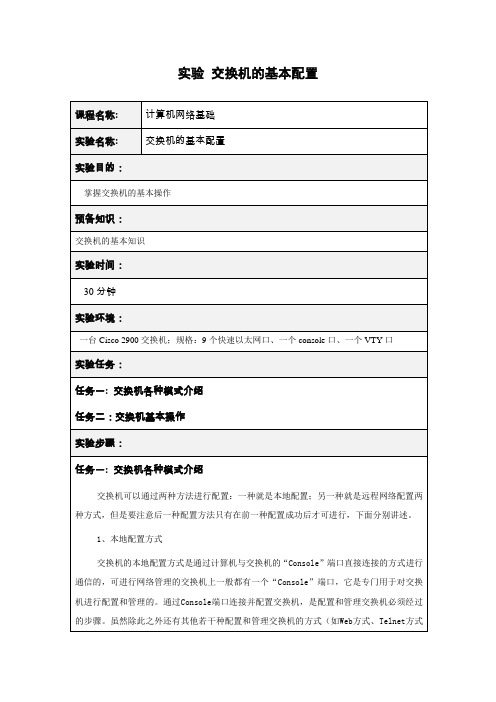
实验交换机的基本配置2、远程配置方式Telnet方式Telnet协议是一种远程访问协议,可以用它登录到远程计算机、网络设备或专用TCP/IP网络。
Windows 95/98及其以后的Windows系统、UNIX/Linux等系统中都内置有Telnet客户端程序,我们就可以用它来实现与远程交换机的通信。
在使用Telnet连接至交换机前,应当确认已经做好以下准备工作:·在用于管理的计算机中安装有TCP/IP协议,并配置好了IP地址信息。
·在被管理的交换机上已经配置好IP地址信息。
如果尚未配置IP地址信息,则必须通过Console端口进行设置。
·在被管理的交换机上建立了具有管理权限的用户帐户。
如果没有建立新的帐户,则Cisco交换机默认的管理员帐户为”Admin“。
连接交换机a.先启动交换机,等待OK灯不闪烁;b.点击“开始”——“运行”——输入“cmd”——输入“telnet 192.168.10*.10”,连接到不同的交换机上。
c.所需密码均为“cisco”。
在此步骤中思考以下问题:1、交换机的型号是什么?2、交换机的以太网地址是什么?3、交换机上有些什么样的端口?交换机配置模式及帮助交换机配置模式是用于不同级别的命令对交换机进行配置,同时提供了一定的安全性、规范性。
对于几种配置模式的学习,需要不断的使用才可掌握。
几种配置模式如下:普通用户模式:开机直接进入普通用户模式,在该模式下我们只能查询交换机的一些基础信息,如版本号(show version)。
提示信息:switch>特权用户模式:在普通用户模式下输入enable 命令即可进入特权用户模式,在该模式下我们可以查看交换机的配置信息和调试信息等等。
提示信息:switch#全局配置模式:在特权用户模式下输入configure terminal 命令即可进入全局配置模式,在该模式下主要完成全局参数的配置。
提示信息:switch(config)#接口配置模式:在全局配置模式下输入interface interface-list 即可进入接口配置模式,在该模式下主要完成接口参数的配置。
实验02 交换机三种管理方式

实验二 交换机三种管理方式(超级终端、Telnet、Web方式管理)一、实验目的1. 了解什么是带内管理;2. 熟练掌握如何使用Telnet方式管理交换机;3. 熟练掌握如何为交换机设置Web方式管理;4.熟练掌握如何进入交换机的Web管理方式;5.了解交换机Web配置界面,并能进行部分操作。
二、应用环境学校有30多台交换机支撑校园网的运营,这30多台交换机分别放置在学校换不同位置。
作为网络管理员需要对这30多台交换机做管理,通过前一节学习的知识,我们可以通过带外管理的方式也就是通过Console口去管理,那么管理员需要捧着自己的笔记本电脑,并且带着Console线去学校的不同位置去调试每台交换机,十分麻烦。
校园网既然是互联互通的,在网络的任何一个信息都应该能访问其他的信息点,我们为什么不通过网络的方式来调试交换机呢?通过Telnet方式以及Web方式,管理员就可以坐在办公室中不动地方地调试全校所有的交换机。
Telnet方式和Web方式都是交换机的带内管理方式。
提供带内管理方式可以使连接在交换机的某些设备具备管理交换机的功能。
当交换机的配置出现变更,导致带内管理失效时,必须使用带外管理对交换机进行配置管理。
Web方式比较简单,如果你不习惯于CLI界面的高度,就可以采用Web方式调试,主流的调试界面还是CLI界面,推荐大家要着重学习CLI界面。
三、实验设备及材料1.DCS-3926S交换机1台2.PC机1台3.Console线1根4.直通网线一根四、实验拓扑图五、实验内容与要求1.按照网络拓扑图连接网络;2.PC和交换机的21口用网线连接;3.交换机的管理IP为:192.168.10.1/24;4.PC机网卡的IP地址为:192.168.10.2/24;5.测试Telnet和Web方式管理交换机。
六、实验步骤第一步:交换机恢复出厂默认设置,并设置正确时钟;图2-1交换恢复出厂默认值第二步:给交换机配置管理IP图2-2交换配置管理IP第三步:配置主机的IP地址(与交换机IP地址在同一个网段)图2-3配置的主机的IP地址第四步:为交换机设置授权Telnet用户如果没有配置授权用户,任何telnet用户都无法进入交换机的CLI配置界面。
交换机远程管理实验报告
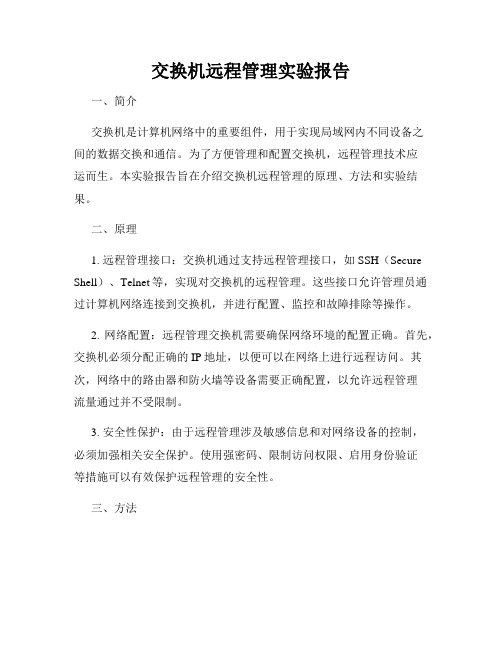
交换机远程管理实验报告一、简介交换机是计算机网络中的重要组件,用于实现局域网内不同设备之间的数据交换和通信。
为了方便管理和配置交换机,远程管理技术应运而生。
本实验报告旨在介绍交换机远程管理的原理、方法和实验结果。
二、原理1. 远程管理接口:交换机通过支持远程管理接口,如SSH(Secure Shell)、Telnet等,实现对交换机的远程管理。
这些接口允许管理员通过计算机网络连接到交换机,并进行配置、监控和故障排除等操作。
2. 网络配置:远程管理交换机需要确保网络环境的配置正确。
首先,交换机必须分配正确的IP地址,以便可以在网络上进行远程访问。
其次,网络中的路由器和防火墙等设备需要正确配置,以允许远程管理流量通过并不受限制。
3. 安全性保护:由于远程管理涉及敏感信息和对网络设备的控制,必须加强相关安全保护。
使用强密码、限制访问权限、启用身份验证等措施可以有效保护远程管理的安全性。
三、方法1. 远程登录交换机:通过SSH或Telnet等远程管理接口登录到交换机的命令行界面。
在命令行界面上,管理员可以执行各种配置和管理命令,如修改接口设置、配置VLAN、监控设备状态等。
2. 使用图形界面:使用Web界面或专门的管理软件,通过HTTPS等安全协议,连接到交换机进行远程管理。
图形界面提供了更直观、易于操作的方式,可供管理员进行配置、监控和故障排除。
3. 自动化脚本:借助自动化脚本,管理员可以批量执行任务,提高远程管理效率。
例如,可以使用Python编写脚本来自动化配置交换机,并定期执行以检查设备状态或生成报告。
四、实验结果在本次实验中,我们使用了一台支持远程管理的交换机,并通过SSH远程登录到交换机的命令行界面。
我们成功地执行了一系列配置命令,包括修改接口设置、配置VLAN和查看设备状态等。
通过SSH登录交换机后,我们首先使用命令查看当前的接口信息:show interfaces接下来,我们通过修改接口设置来禁用某个接口,并将其添加到特定的VLAN中:interface GigabitEthernet1/0/1shutdownexitinterface VLAN 10no shutdownexit最后,我们使用命令验证我们的配置是否生效:show interfacesshow VLAN实验结果显示,我们成功地禁用了接口GigabitEthernet1/0/1,并将其添加到VLAN 10中。
oEOw

课程议题
交换机的管理方式 通过带外管理交换机 交换机的配置模式及模式之间转换 通过TELNET管理交换机 通过WEB方式管理交换机 实验室综合平台使用说明
交换机的配置模式及模式转换
用户模式 特权模式 全局模式 端口模式 VLAN配置模式 Switch> Switch# Switch(config) # itch(config-if)# Switch(config-vlan)#
TELNET管理交换机
TELNET管理交换机
课程议题
交换机的管理方式 通过带外管理交换机 交换机的配置模式及模式之间转换 通过TELNET管理交换机 通过WEB方式管理交换机 实验室综合平台使用说明
通过WEB方式管理交换机
通过WEB方式管理交换机
通过WEB方式管理交换机
课程议题
交换机的管理方式 通过带外管理交换机 交换机的配置模式及模式之间转换 通过TELNET管理交换机 通过WEB方式管理交换机 实验室综合平台使用说明
交换机的配置模式及模式转换
在用户模式下进入特权模式
Switch>enable Switch#
返回用户模式
Switch#disable Switch> 或 Switch#exit Press RETURN to get started! Switch>
交换机的配置模式及模式转换
进入全局配置模式下
Switch#configure terminal Switch(config)#exit Switch#
谢 谢!
CLI提示信息
% Ambiguous command: "show c"
用户没有输入足够的字符,交换机无法识别这个命令。重新输 入命令,紧接着发生歧义的单词输入一个问号。可能的关键字 将被显示出来
实验一:交换机的几种管理方式

1-consol e方式管理交换机____________________________________________________________________________________________2-telnet方式管理交换机需求一、通过使用密码telnet登陆设备配置步骤:1)配置管理地址Ruijie>enable ------>进入特权模式Ruijie#configure terminal ------>进入全局配置模式Ruijie(config)#interface vlan 1 ------>进入vlan 1接口Ruijie(config-if)#ip address 192.168.33.180 255.255.255.0------>为vlan 1接口上设置管理ipRuijie(config-if)#exit ------>退回到全局配置模式2)配置telnet密码Ruijie(config)#line vty 0 4 ------>进入telnet密码配置模式,0 4表示允许共5个用户同时telnet登入到交换机Ruijie(config-line)#login ------>启用需输入密码才能telnet成功Ruijie(config-line)#password ruijie ------> 将telnet密码设置为ruijieRuijie(config-line)#exit ------>回到全局配置模式Ruijie(config)# enable secret ruijie ------>配置进入特权模式的密码为ruijieRuijie(config)#end ------>退出到特权模式Ruijie#write ------>确认配置正确,保存配置验证命令注意:windows 7默认telent没有安装,如果要验证,先进行以下操作:控制面板----程序和功能----打开或关闭windows功能----勾选telnet客户端----点“确定”打开电脑的“开始”菜单------运行------ 输入cmd 后回车需求二、:通过使用用户名和密码telnet登陆设备配置步骤:1)配置管理地址Ruijie>enable ------>进入特权模式Ruijie#configure terminal ------>进入全局配置模式Ruijie(config)#interface vlan 1 ------>进入vlan 1接口Ruijie(config-if)#ip address 192.168.33.180 255.255.255.0------>为vlan 1接口上设置管理ipRuijie(config-if)#exit ------>退回到全局配置模式2)配置telnet密码Ruijie(config)#username ruijie password ruijie ------>配置用户名和密码Ruijie(config)#line vty 0 4 ------>进入telnet密码配置模式Ruijie(config-line)#login local ------>配置本地认证Ruijie(config-line)#exit ------>回到全局配置模式Ruijie(config)# enable secret ruijie ------>配置进入特权模式的密码为ruijieRuijie(config)#end ------> 退出到特权模式Ruijie#write ------> 确认配置正确,保存配置验证命令注意:windows 7默认telent没有安装,如果要验证,先进行以下操作:控制面板----程序和功能----打开或关闭windows功能----勾选telnet客户端----点“确定”打开电脑的“开始”菜单------运行------ 输入cmd 后回车————————————————————————————————————————————3-web方式管理交换机需求一、通过web界面来管理配置交换机配置步骤1)确认设备是否有web管理软件Ruijie>enableRuijie#dir查找是否有“web_management_pack.upd”,如果没有请重新升级设备。
交换机基本管理操作

目录第1章交换机管理......................................................................1-11.1 管理方式..........................................................................................1-11.1.1 带外管理.................................................................................................1-11.1.2 带内管理.................................................................................................1-51.2 CLI界面............................................................................................1-91.2.1 配置模式介绍.......................................................................................1-101.2.2 配置语法...............................................................................................1-121.2.3 支持快捷键...........................................................................................1-121.2.4 帮助功能...............................................................................................1-121.2.5 对输入的检查.......................................................................................1-131.2.6 支持不完全匹配....................................................................................1-13第2章交换机基本配置..............................................................2-12.1 基本配置..........................................................................................2-12.2 远程管理..........................................................................................2-22.2.1 Telnet.....................................................................................................2-22.2.2 SSH........................................................................................................2-32.3 配置交换机的IP地址.......................................................................2-42.3.1 配置交换机的IP地址任务序列...............................................................2-52.4 SNMP配置.......................................................................................2-62.4.1 SNMP介绍.............................................................................................2-62.4.2 MIB介绍.................................................................................................2-72.4.3 RMON介绍.............................................................................................2-82.4.4 SNMP配置.............................................................................................2-82.4.5 SNMP典型配置举例.............................................................................2-102.4.6 SNMP排错帮助....................................................................................2-112.5 交换机升级.....................................................................................2-122.5.1 交换机系统文件....................................................................................2-122.5.2 BootROM模式升级..............................................................................2-122.5.3 FTP/TFTP升级.....................................................................................2-142.6 交换机基本配置的Web配置..........................................................2-212.6.1 基本配置...............................................................................................2-212.6.2 SSH管理..............................................................................................2-242.6.3 SNMP配置...........................................................................................2-252.6.4 交换机固件升级....................................................................................2-31 2.6.5 Telnet服务器配置.................................................................................2-34 2.6.6 基本配置维护和调试.............................................................................2-35第1章 交换机管理1.1 管理方式用户购买到交换机设备后,需要对交换机进行配置,从而实现对网络的管理。
IP数据通信课程实验报告

实验一交换机基本配置实验实验目的1.掌握交换机的初始配置;2.掌握交换机的网络设置;实验原理略实验步骤图1-1在实际中,配置交换机或者路由器一般有两种方式。
一种是现场通过交换机的Console 口进行配置;另外一种是对二层交换机的vlan设置IP地址,从而可以实现远程IP登录管理。
练习一:交换机的管理按图1-1配置PC1的IP地址和子网掩码。
通过Console控制口对交换机Switch1进行配置,使得PC机能够远程telnet登录到交换机上。
1. Switch1的配置Swtich> enable #进入特权视图#先清空以前的配置Switch#erase startup-config #在提示行中直接回车即可#重新启动交换机Switch#reload练习二:交换机端口聚合的配置图1-21.按图1-2拓扑图连线2.在Switch1的配置3.在Switch2的配置4.查看聚合信息(1)执行ping操作,测试连通性,产生数据包。
Switch1#测试结果:交换机Switch1与Switch2是连通的。
Switch1#show interface fa0/1 Switch1#show interface vlan 1Switch2#show interface fa0/1 Switch2#show interface vlan 1实验二交换机VLAN配置实验目的1掌握在交换机上创建/删除VLAN的方法;2掌握VLAN接口配置的方法;3了解并掌握交换机VLAN的性质。
实验学时4学时实验类型综合型实验内容1 通过VLAN的配置进行信息隔离;2 测试属于同一个VLAN的机器可以连通,不同VLAN的机器在第二层不能连通。
实验原理以太网交换技术的一个主要方面是VLAN(Virtual Local Network,虚拟局域网),它使用交换机将工作站和服务器聚集在逻辑概念的组中,既是一种通过将局域网内的设置逻辑地而不是物理地划分成一个个网段,从而实现虚拟工作组的技术。
- 1、下载文档前请自行甄别文档内容的完整性,平台不提供额外的编辑、内容补充、找答案等附加服务。
- 2、"仅部分预览"的文档,不可在线预览部分如存在完整性等问题,可反馈申请退款(可完整预览的文档不适用该条件!)。
- 3、如文档侵犯您的权益,请联系客服反馈,我们会尽快为您处理(人工客服工作时间:9:00-18:30)。
1-consol e方式管理交换机
____________________________________________________________________________________________
2-telnet方式管理交换机
需求一、通过使用密码telnet登陆设备
配置步骤:
1)配置管理地址
Ruijie>enable ------>进入特权模式
Ruijie#configure terminal ------>进入全局配置模式
Ruijie(config)#interface vlan 1 ------>进入vlan 1接口
Ruijie(config-if)#ip address 192.168.33.180 255.255.255.0------>为vlan 1接口上设置管理ip
Ruijie(config-if)#exit ------>退回到全局配置模式
2)配置telnet密码
Ruijie(config)#line vty 0 4 ------>进入telnet密码配置模式,0 4表示允许共5个
用户同时telnet登入到交换机
Ruijie(config-line)#login ------>启用需输入密码才能telnet成功
Ruijie(config-line)#password ruijie ------> 将telnet密码设置为ruijie
Ruijie(config-line)#exit ------>回到全局配置模式
Ruijie(config)# enable secret ruijie ------>配置进入特权模式的密码为ruijie
Ruijie(config)#end ------>退出到特权模式
Ruijie#write ------>确认配置正确,保存配置
验证命令
注意:windows 7默认telent没有安装,如果要验证,先进行以下操作:控制面板----程序和功能----打开或关闭windows功能----勾选telnet客户端----点“确定”
打开电脑的“开始”菜单------运行------ 输入cmd 后回车
需求二、:通过使用用户名和密码telnet登陆设备
配置步骤:
1)配置管理地址
Ruijie>enable ------>进入特权模式
Ruijie#configure terminal ------>进入全局配置模式
Ruijie(config)#interface vlan 1 ------>进入vlan 1接口
Ruijie(config-if)#ip address 192.168.33.180 255.255.255.0------>为vlan 1接口上设置管理ip
Ruijie(config-if)#exit ------>退回到全局配置模式
2)配置telnet密码
Ruijie(config)#username ruijie password ruijie ------>配置用户名和密码
Ruijie(config)#line vty 0 4 ------>进入telnet密码配置模式
Ruijie(config-line)#login local ------>配置本地认证
Ruijie(config-line)#exit ------>回到全局配置模式
Ruijie(config)# enable secret ruijie ------>配置进入特权模式的密码为ruijie
Ruijie(config)#end ------> 退出到特权模式
Ruijie#write ------> 确认配置正确,保存配置
验证命令
注意:windows 7默认telent没有安装,如果要验证,先进行以下操作:控制面板----程序和功能----打开或关闭windows功能----勾选telnet客户端----点“确定”
打开电脑的“开始”菜单------运行------ 输入cmd 后回车
————————————————————————————————————————————
3-web方式管理交换机
需求一、通过web界面来管理配置交换机
配置步骤
1)确认设备是否有web管理软件
Ruijie>enable
Ruijie#dir
查找是否有“web_management_pack.upd”,如果没有请重新升级设备。
支持新的web管理必须有“web_management_pack.upd”文件。
2)配置VLAN1的IP地址
Ruijie#configure terminal
Ruijie(config)#enable service web-server ------>全局开启web功能
Ruijie(config)#interface vlan 1
Ruijie(config-if)# ip address 192.168.33.180 255.255.255.0 ------>管理地址为192.168.33.180
3)配置web管理的用户名和密码
Ruijie(config-if)#exit
Ruijie(config)#username admin privilege 15 ------>用户名是admin
Ruijie(config)#enable secret admin ------>配置特权密码,也是登陆web的密码
Ruijie(config)#end
Ruijie#write ------>确认配置正确,保存配置
验证命令
输入已设置的用户和密码登陆。
需求二、:修改web管理的登陆端口
配置步骤
1)按需求一配置可以正常使用web网页
2)修改web端口号,默认是80
Ruijie>enable
Ruijie#configure terminal
Ruijie(config)#ip http port 8080------>web登陆的端口号修改为“8080”
Ruijie(config)#end
Ruijie#write ------>确认配置正确,保存配置
验证命。
